Excel中如何将表头设置成固定不动?
大家应该都用过Excel文档,在Excel表格中有一种功能,就是将文档的首行或首列进行固定,当你下拉看表格内容的时候,表头一直都在,极大方便了看表格的过程。
下面,我给大家说说,如何设置Excel表格固定表头。
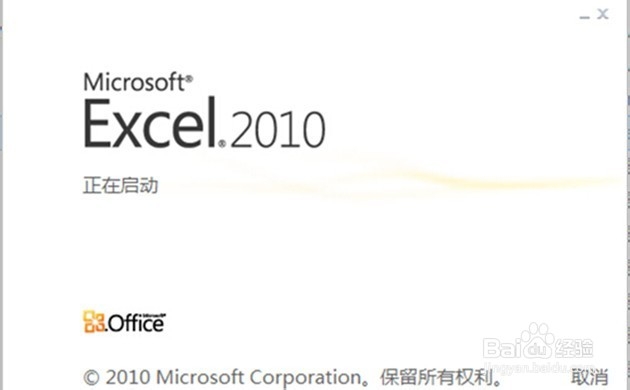
→ 方法很简单,一学就会!←
首先,打开一个Excel表格,可以看出,图表中首行和首列都不是固定的,只是很单纯的显示而已。

1、设置首行固定
用鼠标单击Excel表格上方选项栏中的“视图”栏目,左键单击栏目中的“冻结窗格”选项,接着单击“冻结首行”这一项。

这时,当我们滚动鼠标滚轮,就会发现“表格首行”这一行始终显示在我们的视线里,不会随拖动而消失。

如果需要取消首行固定的设置,还是找到刚才“视图”栏目里的“冻结窗格”选项,单击“取消冻结窗格”即可。

2、设置首列固定
用鼠标单击Excel表格上方选项栏中的“视图”栏目,左键单击栏目中的“冻结窗格”选项,接着单击“冻结首列”这一项。

这时,当我们拖动横向滚动条时,就会发现“表格首列”这一行始终显示在我们的视线里,不会随拖动而消失。

如果需要取消首列固定的设置,还是找到刚才“视图”栏目里的“冻结窗格”选项,单击“取消冻结窗格”即可。

3、设置多行表头固定
用鼠标选中需要设置为固定窗格的下一行。如图中所示,我们需要设置第一行和第二行为固定行,那么就要选中第三行。

用鼠标单击Excel表格上方选项栏中的“视图”栏目,左键单击栏目中的“冻结窗格”选项,接着单击“冻结拆分窗格”这一项。

这时,可以看到,当我们滚动鼠标或拉动纵向滚动条时,“表格首行”和“学号”行都不会消失,而是始终显示在表格视图中。
如果需要取消固定,方法和两种一样,单击“取消冻结窗格”即可。

记住,在设置表头固定的时候,首行和首列不能同时设置,表格以最后一次设置的为准!
注意事项
本篇经验系【lx87052353】依照真实经历原创,图片自行剪裁
如果有帮到你,记得在左下方【投票】支持哦!